怎么u盘启动装系统(如何u盘启动装系统的方法)
时间:2024-03-04阅读量:作者:大白菜
在面临系统崩溃或需要重装系统的情况下,U盘启动成为了一个高效且广泛采用的解决方案。通过大白菜U盘启动工具,用户可以轻松地制作一个携带操作系统安装文件的启动U盘,进而实现对电脑系统的维护或重装。接下来,我们将详细介绍如何启动大白菜U盘安装操作系统。
在面临系统崩溃或需要重装系统的情况下,U盘启动成为了一个高效且广泛采用的解决方案。通过大白菜U盘启动工具,用户可以轻松地制作一个携带操作系统安装文件的启动U盘,进而实现对电脑系统的维护或重装。接下来,我们将详细介绍如何启动大白菜U盘安装操作系统。

一、必备工具
1、所需工具:大白菜U盘启动盘制作工具(点击红字下载)
2、Windows 7镜像文件:从MSDN网站或其他可靠来源下载。
3、8GB或更大的空U盘:用于制作U盘启动盘和存储win7镜像文件。
二、注意事项
1、制作启动盘之前,关闭所有杀毒软件和防火墙,避免受到干扰导致制作失败。
2、执行系统安装过程中,系统盘(一般是C盘)会被格式化,如有重要文件请提前备份以免丢失。
三、重装系统步骤
1、插入U盘到电脑的USB接口,打开大白菜,选择U盘制作。
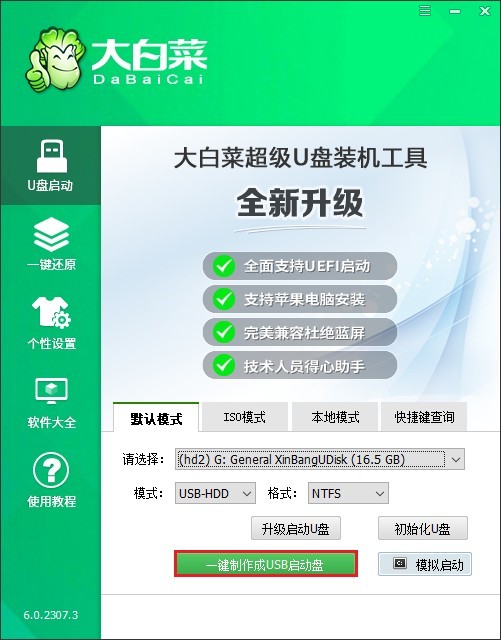
2、这个过程将格式化U盘,并制作U盘启动盘。
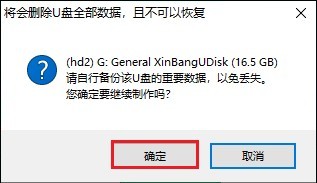
3、当制作完成后,你会看到一个提示窗口,告诉你启动盘已经成功制作。
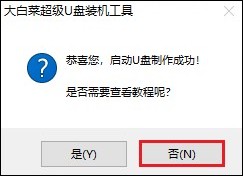
4、打开MSDN网站,下载Windows7操作系统文件。具体操作可参考以下示图,找到合适的win7版本,并复制其ed2k链接进行下载。
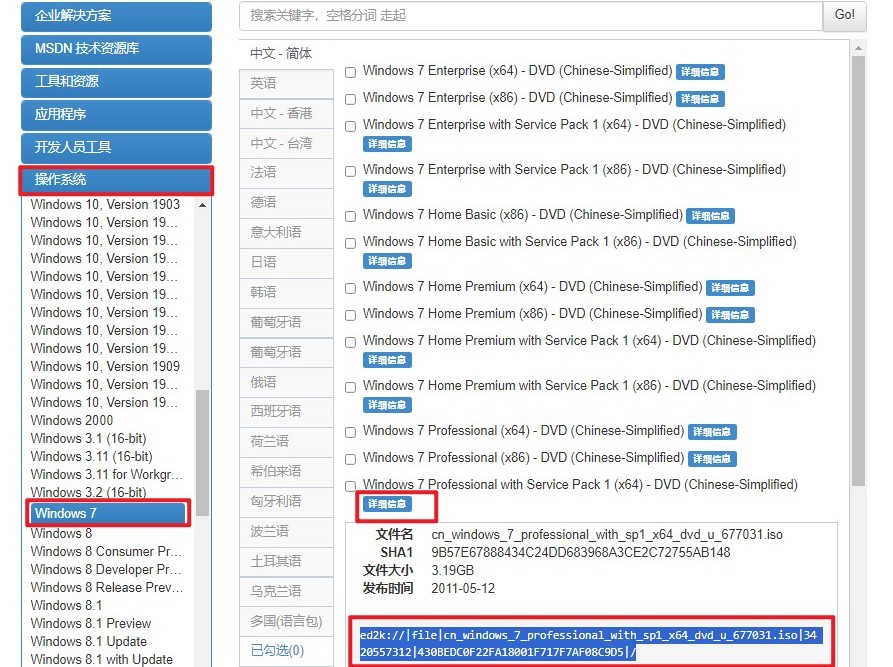
5、win7文件下载后,将其拷贝到除C盘以外的分区,建议拷贝到制作好的U盘当中,方便重装系统时使用。
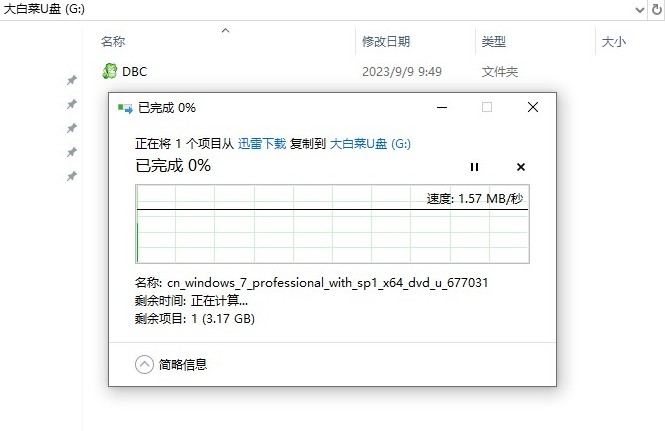
6、重启电脑,出现开机画面时立即按u盘启动快捷键,进入启动菜单设置页面。
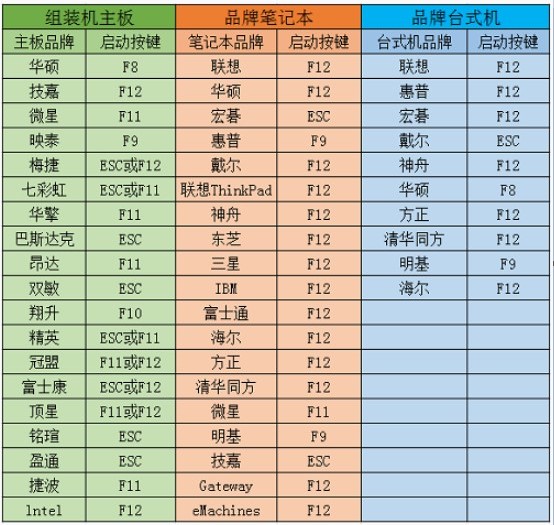
7、在启动菜单设置窗口中,选择u盘回车。PS:u盘一般显示u盘名称,或者以usb字母开头。
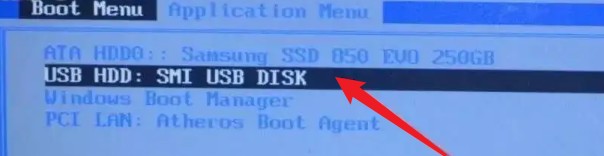
8、你的电脑现在应该从U盘启动,进入大白菜winpe系统。
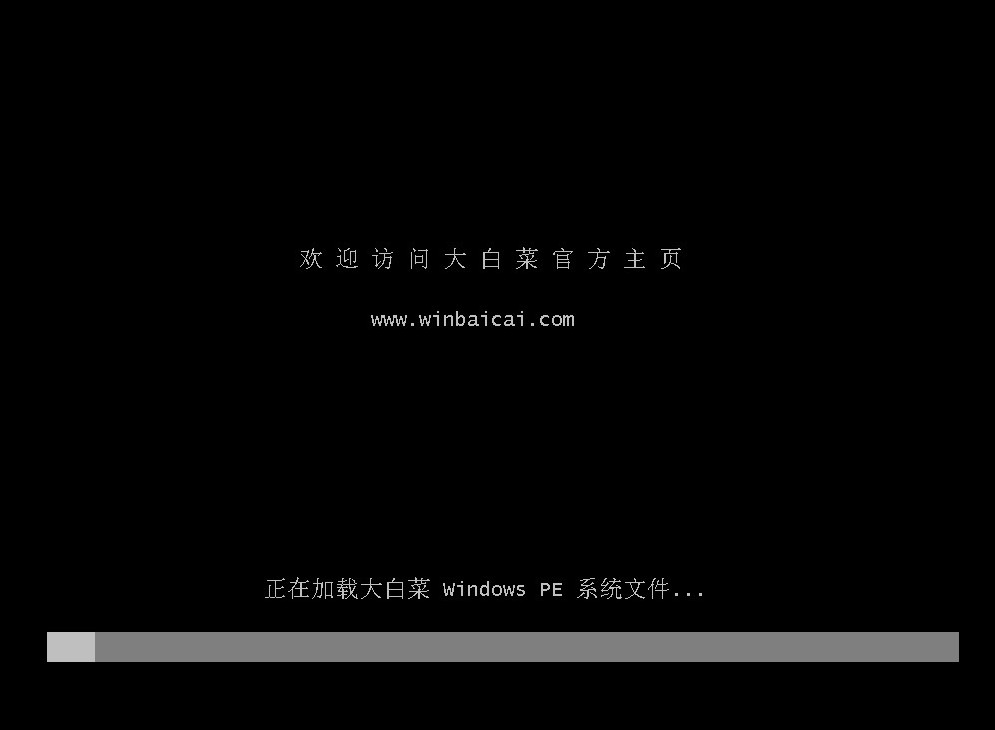
9、在接下来的步骤中,找到并打开大白菜装机工具,选择win7系统镜像,以及安装位置,一般默认C盘,你也可以选择安装在其他盘符。
PS:重装系统将默认格式化C盘,请备份重要数据再执行。
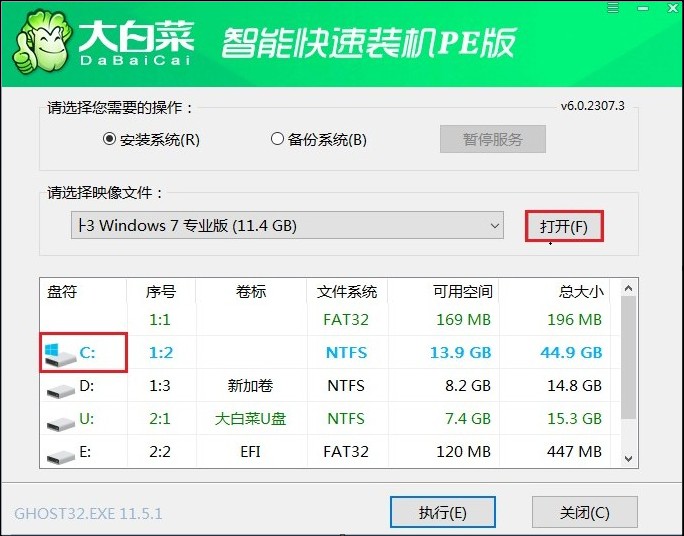
10、默认窗口的勾选,点击“是”,开始还原。
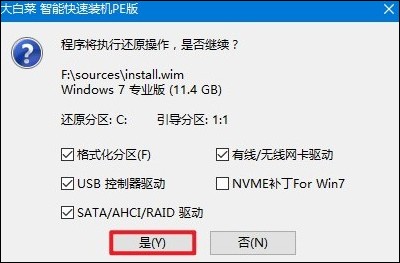
11、勾选复选框“完成后重启”,等待系统安装完成,重启时拔出u盘。
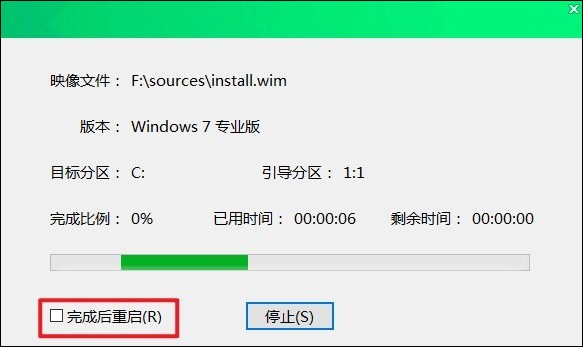
12、最后自动重启进入Windows系统桌面,那么U盘装系统就成功了!
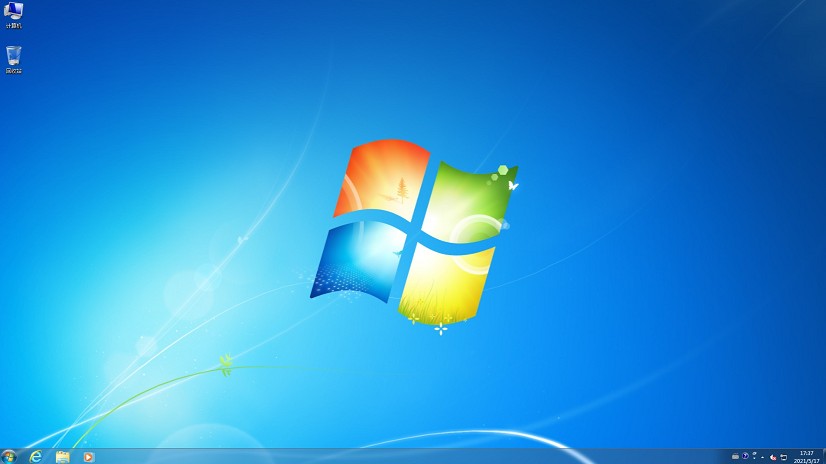
四、常见问题
a、WIN11电脑无法上网
可以尝试以下几种方法来解决问题:
1、运行网络疑难解答:打开系统设置,进入疑难解答,选择“其他疑难解答”,然后运行“Internet连接”或“网络适配器”的疑难解答。根据提示操作,完成后重启电脑看是否解决了问题。
2、更新网卡驱动程序:在系统设置中找到系统信息,打开设备管理器,找到网络适配器,检查网卡驱动程序是否需要更新。选择网卡驱动,右键点击属性,选择更新驱动程序,让系统自动搜索最新的驱动程序。更新完成后,重启电脑。
3、重置网络设置:Windows 11提供了重置网络设置的选项,这可以恢复网络组件到初始状态,解决一些网络连接问题。
4、检查代理服务器设置:确保没有为LAN使用代理服务器。打开控制面板,点击网络与Internet,选择Internet选项,进入连接选项卡,点击局域网设置,确保“自动检测设置”被勾选,同时检查“为LAN使用代理服务器”是否未被勾选。
5、检查硬件问题:如果以上方法都无法解决问题,可能需要检查网络硬件,如路由器、网线、网卡等是否存在故障。
以上内容讲解了,如何u盘启动装系统。选择合适的系统镜像很重要,建议选择官方或可靠的来源以确保系统的稳定性和安全性。另外,大白菜U盘启动盘制作工具因其用户友好和操作简便而受到推荐,但在使用过程中仍需谨慎,以免造成不必要的数据丢失或系统问题。